Ответы на наиболее частые вопросы от наших пользователей
БИТ.Система лицензирования 1.6
Общие вопросы:
Технические вопросы:
Решение проблем:
- Каков принцип работы БИТ.Системы лицензирования 1.6?
- Как зарегистрировать продукт в сервере лицензий?
- Где скачать БИТ.Сервер лицензий 1.6
Технические вопросы:
- БИТ.Сервер лицензий 1.6 поддерживает Linux?
- Сменили/сломался сервер или компьютер, как заменить лицензионный ключ на новый?
- Почему активационный ключ, взятый с другого компьютера, не устанавливается?
- Зачем нужно регламентное задание "Менеджер сеансов" и как часто оно должно выполняться?
Решение проблем:
- Служба сервера лицензий запускается и сразу завершается
- Служба ассистента сервера лицензий запускается и сразу завершается.
- После запуска 1С появляется окно системы лицензирования с текстом:"Не удалось подключить модуль лицензирования!" или "Ошибка при вызове метода контекста ПолучитьИзВременногоХранилища"
- После запуска конфигурации в 1С выводится сообщение вида:"БИТ:Система лицензирования:Не удалось обратиться к серверу лицензий 1.6 через службу ассистента сервера лицензий. По причине: При обращении к внешнему сервису, получен не ожидаемый HTTP код результата. (3) Код ошибки: 14"
- После запуска конфигурации в 1С выводится сообщение вида:"Не удалось получить лицензию по причине: Не удалось установить соединение с сервером." Или "БИТ:Система лицензирования: Не удалось обратиться к серверу лицензий 1.6 через службу ассистента сервера лицензий. По причине: Не удалось установить соединение с ассистентом сервера лицензий".
Общие вопросы:
Каков принцип работы БИТ.Системы лицензирования 1.6?
После успешного запуска конфигурации, выполняется соединение с сервером лицензий и получение свободной лицензии. Соединение с сервером лицензий в файловой базе осуществляется из процесса платформы 1С предприятия. В клиент-серверном варианте, обращение к серверу лицензий осуществляется с сервера 1С предприятия.
Служба сервера лицензий должна быть заранее установлена на локальном компьютере (под управлением windows) или на компьютере в рамках локальной сети предприятия. После установки сервера лицензий, необходимо зарегистрировать продукт средствами сервера лицензий. Если в сервере нет свободной лицензии, в зависимости от продукта, часть продукта, либо продукт целиком, будут не доступны.
Служба сервера лицензий должна быть заранее установлена на локальном компьютере (под управлением windows) или на компьютере в рамках локальной сети предприятия. После установки сервера лицензий, необходимо зарегистрировать продукт средствами сервера лицензий. Если в сервере нет свободной лицензии, в зависимости от продукта, часть продукта, либо продукт целиком, будут не доступны.
Как зарегистрировать продукт в сервере лицензий?
Необходимо установить сервер лицензий на целевом компьютере, используя интерфейс управления сервера лицензий провести регистрацию. Процесс установки сервера лицензий, настройки клиента в 1С и регистрации продукта подробно описан в руководстве.
Актуальная версия руководства поставляется вместе с дистрибутивом сервера лицензий 1.6 и поставляются вместе с лицензируемыми продуктами в каталоге "LicenseServer".
Находясь на закладке «Менеджер лицензий» нажмите по строке «УПРАВЛЕНИЕ ЛИЦЕНЗИЯМИ».
В качестве "Требуемого действия" следует выбрать "Получить активационный ключ по электронной почте", остальные поля позволяют выбрать требуемый продукт и его редакцию:
Актуальная версия руководства поставляется вместе с дистрибутивом сервера лицензий 1.6 и поставляются вместе с лицензируемыми продуктами в каталоге "LicenseServer".
Находясь на закладке «Менеджер лицензий» нажмите по строке «УПРАВЛЕНИЕ ЛИЦЕНЗИЯМИ».
В качестве "Требуемого действия" следует выбрать "Получить активационный ключ по электронной почте", остальные поля позволяют выбрать требуемый продукт и его редакцию:

Выбрав все параметры, нажмите «Далее >», чтобы перейти к регистрационной форме.

Каждое поле имеет подсказку.
Особенность заполнения регистрационных номеров:
Особенность заполнения регистрационных номеров:
- Если пробную лицензию, в качестве рег. номеров необходимо ввести "TRIAL XX", где "XX" число дней пробного периода.
- Если регистрируется полноценная лицензия на клиента, вводятся регистрационные номера из лицензинной карточки.
Здесь необходимо проверить данные и нажать ссылку "Сохранить регистрационный ключ".
Сохраненный регистрационный файл необходимо отправить на адрес LS.Reg@1cbit.ru.
Регистрационная заявка будет обработана представителями регистрируемого продукта в срок от 5 минут до 2х рабочих дней. Активационный ключ поступит ответным письмом.
Для установки активационного ключа, находясь на вкладке "Менеджер лицензий", нажмите ссылку "Установить ключ".
Выберите полученный ключ, нажмите "Далее" и "Готово".
Сохраненный регистрационный файл необходимо отправить на адрес LS.Reg@1cbit.ru.
Регистрационная заявка будет обработана представителями регистрируемого продукта в срок от 5 минут до 2х рабочих дней. Активационный ключ поступит ответным письмом.
Для установки активационного ключа, находясь на вкладке "Менеджер лицензий", нажмите ссылку "Установить ключ".
Выберите полученный ключ, нажмите "Далее" и "Готово".
Где скачать БИТ.Сервер лицензий 1.6
БИТ.Сервер лицензирования 1.6 возможно скачать по ссылке
Технические вопросы:
БИТ.Сервер лицензий 1.6 поддерживает Linux?
Сервер лицензий 1.6 можно установить только в Windows.
Конфигурации могут работать на Linux, при этом, сервер лицензий необходимо установить в той же локальной сети, на компьютере или виртуальной машине с ОС Windows.
Конфигурации могут работать на Linux, при этом, сервер лицензий необходимо установить в той же локальной сети, на компьютере или виртуальной машине с ОС Windows.
Сменили/сломался сервер или компьютер, как заменить лицензионный ключ на новый?
При установке сервера лицензий на новом компьютере, полученные ранее активационные ключи не подойдут.
При переносе лицензий на новый компьютер, следует деактивировать лицензии на старом (как описано в документации), используя сервер лицензий 1.6.5 или выше.
Если старый компьютер сломался или больше не доступен (переустановили ОС, заменили детали компьютера и т.п.), осуществить деактивацию не получится. В этом случае, следует перейти к этапу повторной регистрации, пропустив этап деактивации.
При переносе лицензий на новый компьютер, следует деактивировать лицензии на старом (как описано в документации), используя сервер лицензий 1.6.5 или выше.
Если старый компьютер сломался или больше не доступен (переустановили ОС, заменили детали компьютера и т.п.), осуществить деактивацию не получится. В этом случае, следует перейти к этапу повторной регистрации, пропустив этап деактивации.
Почему активационный ключ, взятый с другого компьютера, не устанавливается?
Активационный ключ привязан к компьютеру, на котором установлен сервер лицензий и был зарегистрирован продукт (сформирован регистрационный файл).
При попытке установить активационный ключ на другом компьютере, выводится сообщение
"Ключ не предназначен для активации на данном компьютере".
При использовании виртуальных машин, после миграции ВМ на другой хост, ключи, полученные на прежний хост, работать не будут. А при попытке переустановить старые ключи, появится сообщение "Ключ не предназначен для активации на данном компьютере".
В такой ситуации, необходимо попытаться деактивировать лицензии на прошлом компьютере / хосте, и зарегистрировать продукт на текущем.
В случае активного использования систем виртуализаии с ограниченным числом физических хостов, можно обратиться к представителям продукта для решения вопроса об установке ключей для каждого хоста (в зависимости от продукта, условия предоставления ключей на запасные хосты отличаются). Также, можно рекомендовать запрет миграции ВМ с установленным сервером лицензий, либо вывод службы на ВМ с редкими миграциями, либо использование физического компьютера.
При попытке установить активационный ключ на другом компьютере, выводится сообщение
"Ключ не предназначен для активации на данном компьютере".
При использовании виртуальных машин, после миграции ВМ на другой хост, ключи, полученные на прежний хост, работать не будут. А при попытке переустановить старые ключи, появится сообщение "Ключ не предназначен для активации на данном компьютере".
В такой ситуации, необходимо попытаться деактивировать лицензии на прошлом компьютере / хосте, и зарегистрировать продукт на текущем.
В случае активного использования систем виртуализаии с ограниченным числом физических хостов, можно обратиться к представителям продукта для решения вопроса об установке ключей для каждого хоста (в зависимости от продукта, условия предоставления ключей на запасные хосты отличаются). Также, можно рекомендовать запрет миграции ВМ с установленным сервером лицензий, либо вывод службы на ВМ с редкими миграциями, либо использование физического компьютера.
Зачем нужно регламентное задание "Менеджер сеансов" и как часто оно должно выполняться?
Регламентное задание обеспечивает корректное лицензирование продукта.
Отключение задания / изменение расписания может привести к интерактивному сообщению о
нехватке свободных лицензий.
Задание не оказывает влияния на движения и логику объектов конфигурации.
Длительность исполнения задания - менее секунды, что отражается в журнале регистрации.
Интервал запуска по умолчанию:
Для клиента лицензирования версии 1.6.6.11 и ниже - 8 секунд (можно увеличить до 30).
Для клиента лицензирования версии 1.6.6.12 и выше - 30 секунд.
Отключение задания / изменение расписания может привести к интерактивному сообщению о
нехватке свободных лицензий.
Задание не оказывает влияния на движения и логику объектов конфигурации.
Длительность исполнения задания - менее секунды, что отражается в журнале регистрации.
Интервал запуска по умолчанию:
Для клиента лицензирования версии 1.6.6.11 и ниже - 8 секунд (можно увеличить до 30).
Для клиента лицензирования версии 1.6.6.12 и выше - 30 секунд.
Технические вопросы:
Служба сервера лицензий запускается и сразу завершается
Обновите сервер лицензий 1.6 до последней версии.
Служба ассистента сервера лицензий запускается и сразу завершается
Если на компьютере установлено приложение для цифровой подписи файлов "CryptoARM", потребуется либо обновить его до последней версии, либо удалить (в ходе теста было выявлено, что тестируемая версия приложения не корректно регистрирует свои библиотеки, тем самым, мешая работе некоторых приложений).
Если необходимо получить больше сведений о проблеме запуска, вы можете включить отладку службы, создав в каталоге сервера лицензий "system.service.assistant" файл "lsa_settings.ini" и добавив в него 2 строки:
[LicenseServerAssistant]
EnableLog = 1
После перезапуска службы, будет создан каталог "logs" с файлами журнала.
Завершив тестирование, не забудьте удалить строку настройки EnableLog, чтобы отключить журнал отладки
Если необходимо получить больше сведений о проблеме запуска, вы можете включить отладку службы, создав в каталоге сервера лицензий "system.service.assistant" файл "lsa_settings.ini" и добавив в него 2 строки:
[LicenseServerAssistant]
EnableLog = 1
После перезапуска службы, будет создан каталог "logs" с файлами журнала.
Завершив тестирование, не забудьте удалить строку настройки EnableLog, чтобы отключить журнал отладки
После запуска 1С появляется окно системы лицензирования с текстом:
Не удалось подключить модуль лицензирования! Обратитесь к вашему системному администратору
Не удалось подключить модуль лицензирования! Обратитесь к вашему системному администратору
Такое сообщение может появляться в сильно устаревшей версии клиента лицензирования (1.6.2 или ниже)
при безуспешной попытке автоматической регистрации COM клиента.
Чаще всего, причиной этому является запуск службы сервера 1С Предприятия от имени системной учетной записи.
Рекомендуется обновить конфигурацию.
Если обновлений для вашего продукта нет, обращайтесь в поддержку отраслевого решения.
при безуспешной попытке автоматической регистрации COM клиента.
Чаще всего, причиной этому является запуск службы сервера 1С Предприятия от имени системной учетной записи.
Рекомендуется обновить конфигурацию.
Если обновлений для вашего продукта нет, обращайтесь в поддержку отраслевого решения.
После запуска конфигурации в 1С выводится сообщение вида:
"БИТ:Система лицензирования: Не удалось обратиться к серверу лицензий 1.6 через службу ассистента сервера лицензий. По причине: При обращении к внешнему сервису, получен не ожидаемый HTTP код результата. (3) Код ошибки: 14"
"БИТ:Система лицензирования: Не удалось обратиться к серверу лицензий 1.6 через службу ассистента сервера лицензий. По причине: При обращении к внешнему сервису, получен не ожидаемый HTTP код результата. (3) Код ошибки: 14"
Подобная ситуация возникает при изменении режима совместимости конфигурации, относительно значения поставки.
Например: поставщик конфигурации установил использование режима совместимости в определенное значение, которое затем было изменено вручную. Изменение режима совместимости относительно конфигурации поставщика не допустимо, т.к. приводит к различным проблемам в конфигурации.
Например: поставщик конфигурации установил использование режима совместимости в определенное значение, которое затем было изменено вручную. Изменение режима совместимости относительно конфигурации поставщика не допустимо, т.к. приводит к различным проблемам в конфигурации.
После запуска конфигурации в 1С выводится сообщение вида:
"Не удалось получить лицензию по причине: Не удалось установить соединение с сервером." Или "БИТ:Система лицензирования: Не удалось обратиться к серверу лицензий 1.6 через службу ассистента сервера лицензий. По причине: Не удалось установить соединение с ассистентом сервера лицензий"
"Не удалось получить лицензию по причине: Не удалось установить соединение с сервером." Или "БИТ:Система лицензирования: Не удалось обратиться к серверу лицензий 1.6 через службу ассистента сервера лицензий. По причине: Не удалось установить соединение с ассистентом сервера лицензий"
Наиболее распространенные причины, приводящие к данному сообщению:
- Версия используемой платформы ниже 8.3.8.1652.
- Не установлено приложение БИТ:Сервер лицензий 1.6 или установлена устаревшая версия.
Первым делом необходимо обновить БИТ.Сервер лицензий до последней существующей версии 1.6. - Не запущены службы сервера лицензий "БИТ: Сервер лицензий 1.6" и "БИТ: Сервер лицензий 1.6 - ассистент".
- Порт подключения к серверу лицензий может быть указан не правильно.
Справа от каждого поля настройки находится знак вопроса с подсказкой
Клиент лицензирования версии 1.6.2 должен работать с "TCP Порт 1" сервера лицензий (по умолчанию 10600).
Клиент лицензирования версии 1.6.3 (и выше) должен работать с "TCP Порт 2" сервера лицензий (по умолчанию 10601).
Клиент лицензирования версии 1.6.6 (и выше) подключается к «Порту ассистента сервера лицензий» (по умолчанию 10602). Поле адреса БИТ.Сервера лицензий с "TCP Портом 2" осталось и должно быть заполнено корректно, по умолчанию 10601).
Интерфейс управления сервера лицензий всегда соединяется используя "TCP Порт 1" сервера лицензий
(по умолчанию 10600). - На закладке "Общие настройки" установлен флаг "Опубликовать настройки для пользователей информационной базы", при этом, настройки подключения на этой закладке не настроены корректно.
- Пример настроек по умолчанию (подключение к серверу лицензий по адресу 127.0.0.1:10601 (если порт не указан, используется 10601) через порт 10602 службы ассистента):
Дополнительные ситуации, приводящие к данному сообщению:
- Если база клиент серверная:
Адрес 127.0.0.1 можно использовать только если сервер лицензий установлен на компьютере с сервером 1С предприятия.
В другом случае, необходимо указать реальный IP адрес компьютера с сервером лицензий. - Если база файловая:
Адрес 127.0.0.1 можно использовать только если сервер лицензий установлен на том же компьютере, где запускается 1С предприятие. В другом случае, необходимо указать реальный IP адрес компьютера с сервером лицензий. - На компьютерах может быть установлен дополнительные антивирус/фаервол.
Зачастую подобное ПО требует ручной настройки, отсутствие настройки приводит к блокировке соединения.
Проверить доступность сервера лицензий можно через браузер:
http://xxx.xxx.xxx.xxx:10601/
https://xxx.xxx.xxx.xxx:10602/
Где, xxx.xxx.xxx.xxx – должно быть IP адресом компьютера с БИТ:Сервером лицензий 1.6.
Если порт открыт, появиться страница с текстом «Connection OK, LS 1.6 Server OK, incorrect request» или «License Server Assistant».
- Настройки прокси сервера в Internet explorer.
При использовании в конфигурации устаревшего клиента лицензирования версии 1.6.3 - 1.6.6.7, настройки прокси сервера могут влиять на возможность соединения с сервером лицензий. Версию клиента лицензирования можно посмотреть через обработку "БИТ.Клиент лицензирования".
Если в настройках internet explorer установлено "Использовать прокси сервер для локальных подключений", флаг "Не использовать прокси сервер для локальных адресов" должен быть установлен.
Как альтернатива, можно добавить адрес сервера лицензий в список исключения, нажав кнопку "Дополнительно"
(в случае клиент-серверной базы, данную настройку необходимо производить на компьютере сервера 1С предприятия).